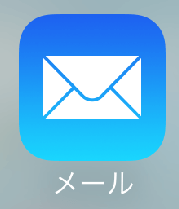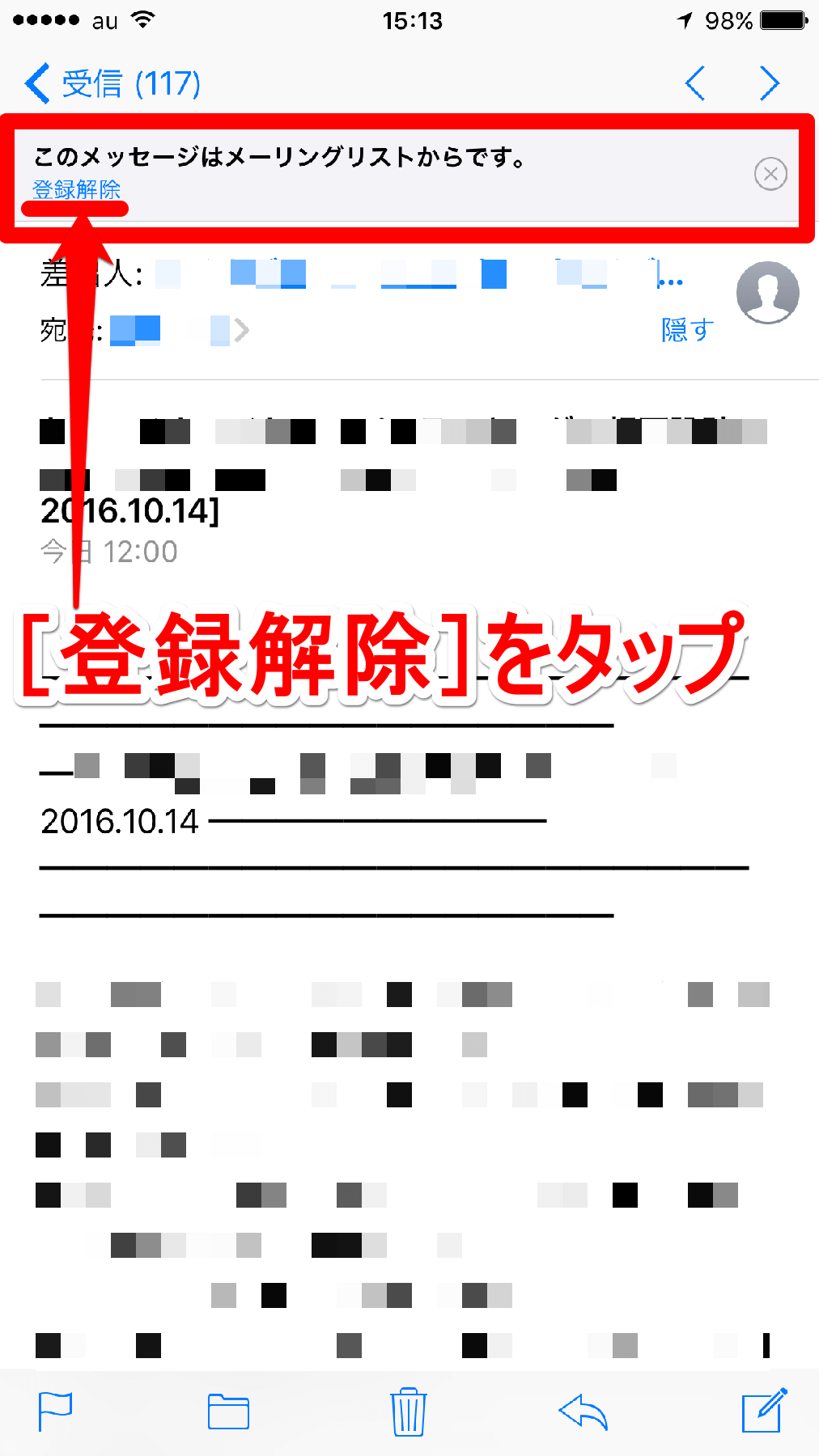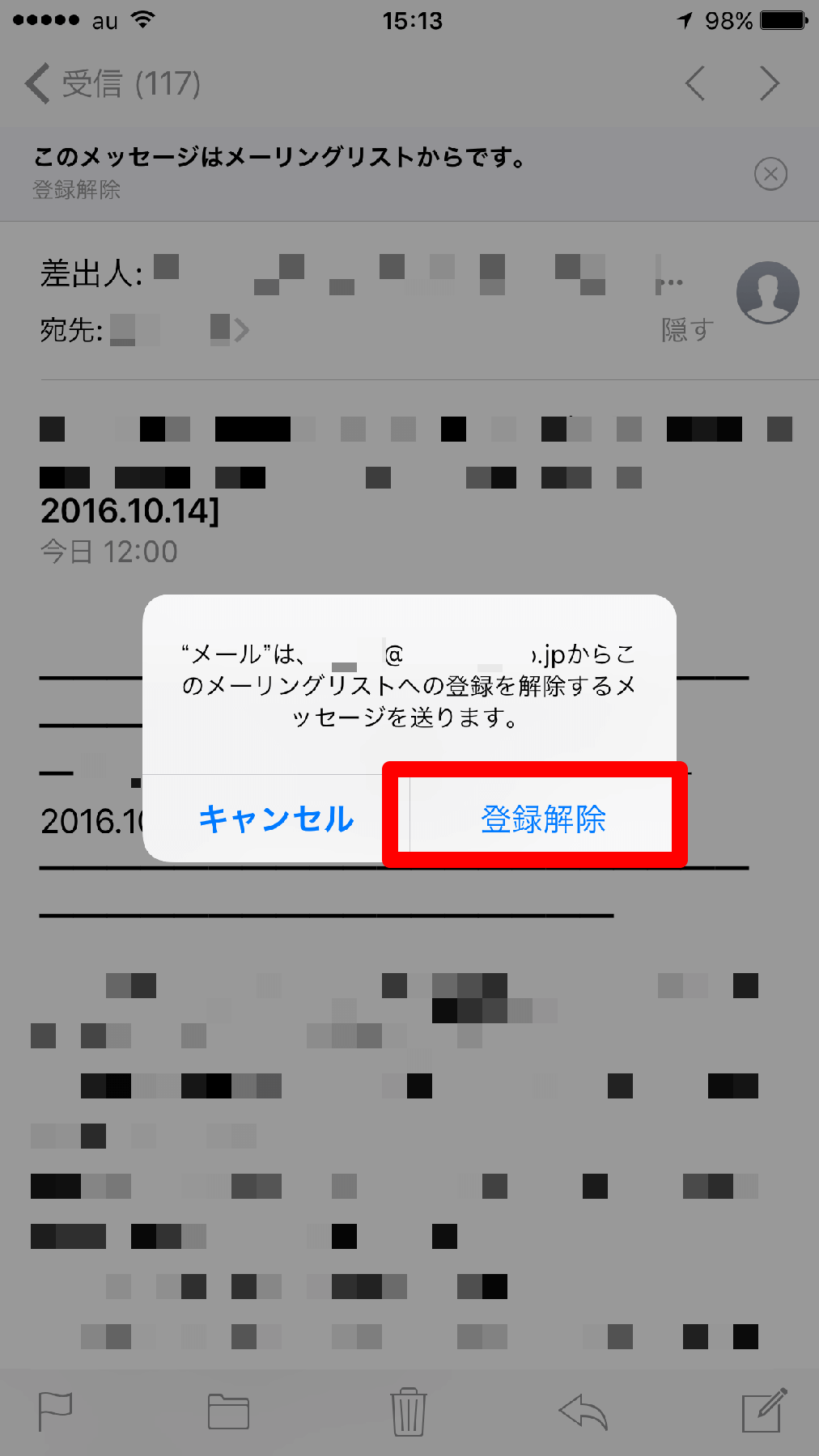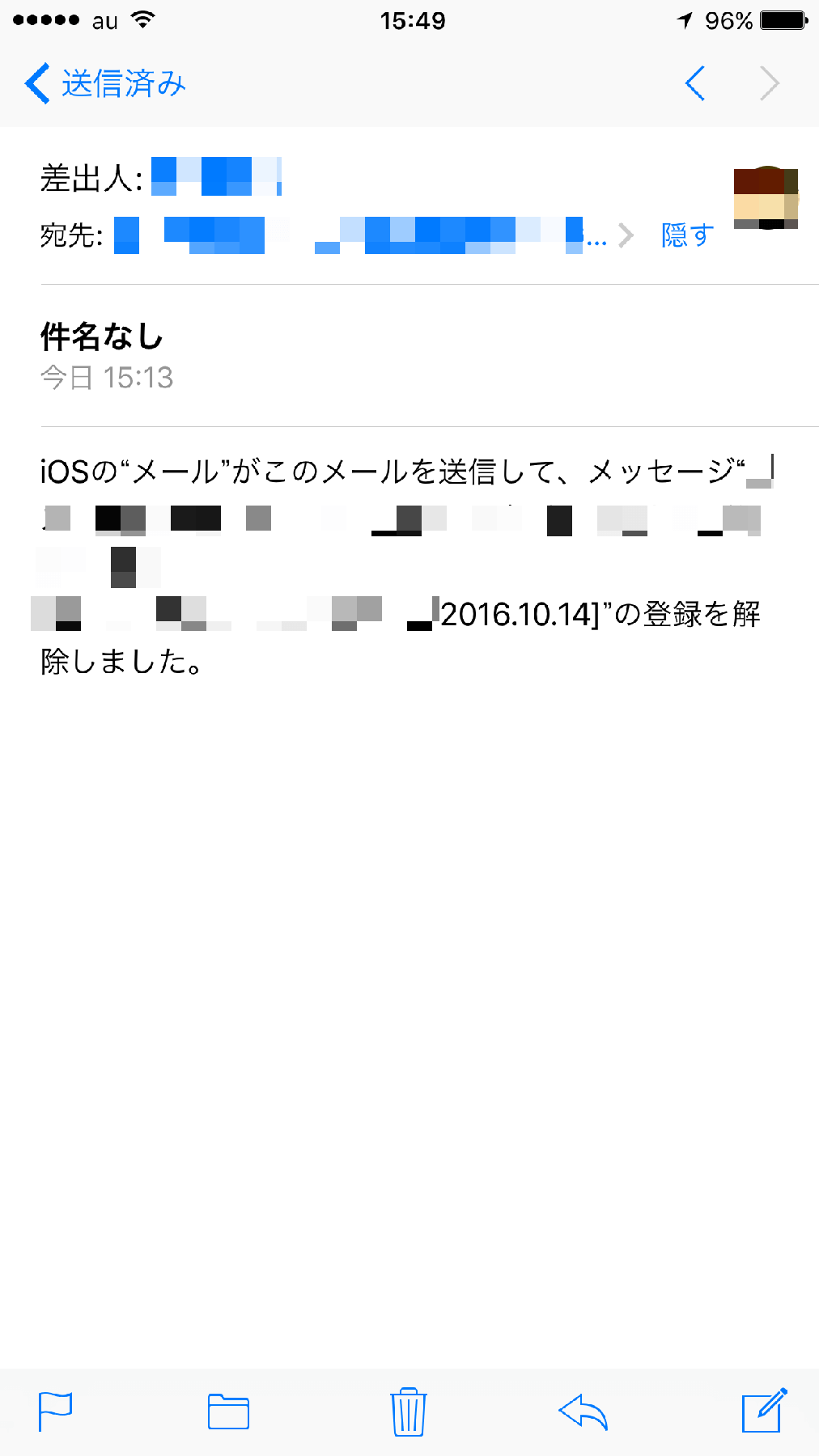メルマガの登録解除が1タップで可能に!
iOS 10では、iPhone標準の[メール]アプリにメールマガジンの登録解除機能が搭載されました。ふだんは[Gmail]アプリなど別のメールアプリを使っている人もいると思いますが、この標準[メール]アプリのメルマガの登録解除機能は使わないと損かもしれません。さっそく使い方をチェックしてみましょう。
1[メール]アプリを起動し、登録解除を行うメルマガを表示する
[メール]アイコンをタップしてiPhone標準のメールアプリを起動します。そのうえで受信メール一覧のなかから解約したいメールマガジンを表示しましょう。
2メールマガジンの登録解除を行う
メールマガジンが表示されました。[メール]アプリから登録を解除できるメールマガジンは、画面の上部に[このメッセージはメーリングリストからです。]と表示されます。[登録解除]をタップしましょう。
3登録解除メッセージを送信する
メールマガジンの登録を解除するメッセージを送信するか確認する画面が表示されるので、[登録解除]ボタンをタップします。
以上でメールマガジンの登録解除は完了です。面倒なメールマガジンの登録作業がこれだけで済ませられるのは便利ですね。
なお、このメルマガ登録解除機能は全てのメールマガジンに対応しているわけではありません。手順2の画面にある[登録解除]が表示されないメルマガは上記手順では登録を解除できないので、従来どおりメルマガ発行主のWebサイトなどから登録解除の手続きを行う必要があります。